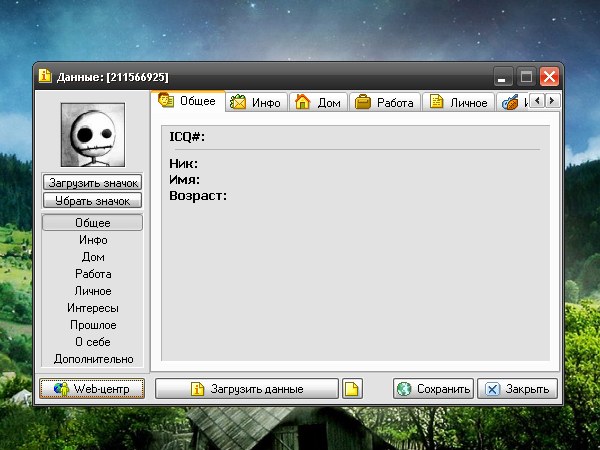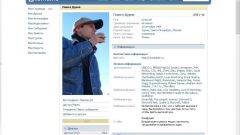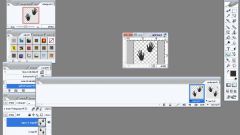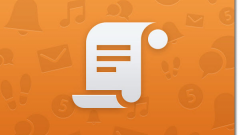Инструкция
1
Если требуется узнать, какой аватар установлен у вас на том или ином сайте, откройте нужную интернет-страницу и авторизуйтесь. После этого вы получите доступ к своим личным данным. Очень часто после авторизации в верхней части сайта сразу отображаются выбранные вами аватар и никнейм. Если вы не увидели их, откройте свой профиль.
2
На разных сайтах страницы со сведениями о вас могут называться по-разному. Где-то это «Личный кабинет», где-то – «Панель управления». Найдите подходящую кнопку или строку-ссылку и нажмите на нее. Часто они расположены в верхней части страницы.
3
Найдите раздел «Настройки» («Личные данные», «Профиль»). Выберите из имеющихся категорий пункт «Изменить аватар» («Аватар», «Посмотреть аватар»). Когда загрузится соответствующая страница, вы увидите ту картинку-миниатюру, которая используется в данный момент.
4
Чтобы посмотреть свой аватар в электронной почте, войдите в свой почтовый ящик. На примере сервиса Yandex: в правой верхней части окна нажмите на строку-ссылку «Настройка». Из имеющихся разделов выберите «Информация об отправителе», кликнув по строке левой кнопкой мыши. Вы переместитесь на страницу редактирования личных данных. Ваш аватар будет находиться в правой части окна в категории «Мой портрет».
5
В программах, предназначенных для общения с другими пользователями, тоже часто используются миниатюры. Так, чтобы увидеть выбранный вами аватар в приложении QIP, просто откройте любое окно сообщений. Аватар будет расположен в нижней части окна под полем для ввода текста.
6
Чтобы изменить или удалить его, кликните по кнопке с буквой «i» - «Показать/изменить мои данные». В левой части открывшегося окна выбранный аватар будет дан крупным планом. Нажмите на кнопку «Загрузить значок» или «Убрать значок», расположенную под миниатюрой, сохраните внесенные изменения.
Видео по теме